エクセルワークシート練習用データ、「できるPower Automate for desktop」(Kindle版2,178円)を購入したので簡単に解説してみます。とくに自動化のプログラム事例(練習用ファイル)について実施内容を紹介します。
サンプルデータもダウンロードできるので練習にはとても良い教材だと思います。
練習用サンプルファイルのダウンロードはこちらから
https://book.impress.co.jp/books/1122101126
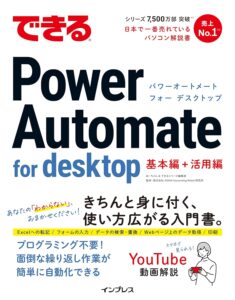
概要
「Power Automate for desktop」はパソコン上の作業を自動化できるマイクロソフトのアプリです。Windows 11が搭載されたパソコンに標準インストールされており、プログラミング言語を使ってコードを記述する必要がないため、費用をかけず手軽に仕事の生産性を高めたい方にはぴったりのツールです。
本書は「基本編」と「活用編」の2部構成となっており、基本編では基礎的な操作方法や、実践的なフローを作成する際には欠かせない「変数」「繰り返し処理」「条件分岐」についてひと通り解説。書籍後半の活用編ではExcelでの請求書作成や、Webフォームへの一括入力などの業務を例にフローの作り方を解説しています。また、第5章では便利なアクションと、その使用例を掲載。Web上のデータの取得や、Excelシートの内容の書き換えなど、実務で即応用していただける汎用性の高い内容を厳選しています。
◇本書で解説している自動化の例
・Excelに入力された内容を元に、取引先ごとの請求書を作成する
・Excelの売上データをWebフォームへ入力する
・Webページ上のデータを取得し、Excelに貼り付ける
・フォルダー内のファイルを順番に開いて操作する
・Excelワークシート内で検索や置換を行う
・Webページをスクリーンショットし、フォルダーに保存する
・Excelのシートを印刷する
・ユーザーによる入力や判断を組み合わせたフローの作り方
◇本書はこんな人におすすめです
・これまで業務の自動化に取り組めていなかった人
・手っ取り早くかつ手軽に仕事の効率を上げる方法が知りたい人
・RPAやリスキリングに興味がある人
◇目次
<基本編>
第1章 Power Automate for desktopの基本を学ぼう
第2章 業務の自動化に必要な基本操作を覚えよう
<活用編>
第3章 Excelの作業を自動化しよう
第4章 Webフォームへの入力を自動化しよう
第5章 業務シーン別のテクニックを覚えよう
1章 導入について
使い方の基本なので、知っている方は飛ばし読みしてください。
PADを初めて触る方は、じっくり読んでください。
Windows11のパソコンをお持ちの方は、PADがすでにインストールされているのですぐに使い始めることができます。Windows10のかたはインストール作業が必要です。すべて無料で使うことができます。
2章 基本操作
個々のアクションの動作を知る章なので、じっさいのDXで使うような例題まだない。
レッスン09 アクションを選んで使ってみよう
アクションの選択
レッスン10 レコーダー機能を使ってみよう
レコーダー機能を使って、ログイン画面などの入力システムを作成。
練習用データ、Asahi.Lerning.exeを使用。
レッスン17 [Loop]アクションで繰り返し処理を作ろう
エクセルワークシートに5回繰り返し「あいうえお」を書き込む。
練習用データ、L017_Loop.xlsxを使用。
レッスン18 [For each]アクションで繰り返し処理を作ろう
エクセルワークシートのデータを取り出し変数に書き込みます。
練習用データ、L018_Foreach.xlsxを使用。
3章 Excelの作業の自動化
22.取引先別の請求書作成
4章 Webフォームへの入力自動化
5章 いろいろな便利機能紹介
目次一覧
第1章 Power Automate for desktopの基本を学ぼう
レッスン01 業務を自動化するメリットを知ろう!
レッスン02 Power Automate for desktopって何?
レッスン03 Power Automate for desktopを利用するには
レッスン04 Power Automate for desktopを使えるようにするには
レッスン05 フローを作成するには
レッスン06 画面構成や機能を確認しよう
レッスン07 Webブラウザーの拡張機能の有効化を確認しよう
この章のまとめ 「直感的」に操作できるように設計されたツール
第2章 業務の自動化に必要な基本操作を覚えよう
レッスン08 自動化したい業務の手順を整理してみよう
レッスン09 アクションを選んで使ってみよう
レッスン10 レコーダー機能を使ってみよう
レッスン11 作成したフローを実行・保存するには
レッスン12 フローを編集するには
レッスン13 保存したフローのファイルを確認するには
レッスン14 「変数」を知ろう
レッスン15 アクションを使って変数の仕組みを理解しよう
レッスン16 繰り返し処理を実行するには
レッスン17 [Loop]アクションで繰り返し処理を作ろう
レッスン18 [For each]アクションで繰り返し処理を作ろう
レッスン19 条件によって処理を変えてみよう
レッスン20 [条件]のアクションを使ってみよう
レッスン21 エラーを確認するには
この章のまとめ 絶対押さえたい「変数」「繰り返し処理」「条件分岐」
活用編・第3章 Excelの作業を自動化しよう
レッスン22 取引先別の請求書を作成しよう
レッスン23 Excelを開いて操作するワークシートを指定するには
レッスン24 Excelの内容を読み取るには
レッスン25 繰り返し処理の[For each]を設定するには
レッスン26 Excelの不要なデータを削除するには
レッスン27 読み取ったデータを別のExcelに転記するには
レッスン28 品名や単価などを転記するには
レッスン29 日付や取引先名を付けてExcelを保存するには
レッスン30 品名2があった場合のみ転記するには
レッスン31 品名3があった場合のみ転記するには
レッスン32 完成フォルダーを空にしてスタートするには
この章のまとめ シンプルなフロー作りを心掛けよう
第4章 Webフォームへの入力を自動化しよう
レッスン33 Webページに売上データを登録しよう
レッスン34 Webページの操作を記録するには
レッスン35 Excelから売上を読み取るには
レッスン36 フォームへの入力が繰り返し行われるようにするには
レッスン37 売上日の値を年、月、日に分けて取得するには
レッスン38 Excelの売上の値をフォームに入力するには
レッスン39 Webブラウザーを閉じるには
この章のまとめ アプリの操作で大活躍のレコーダー
第5章 業務シーン別のテクニックを覚えよう
レッスン40 テクニックを学んで実践に備えよう
レッスン41 日時を加工して月初日や月末日を取得したい
レッスン42 フロー内で行っている手順の説明を入れたい
レッスン43 Webページ上のデータを取得したい
レッスン44 ショートカットキーで操作をしたい
レッスン45 ログインIDの入力やファイルを選択できるようにしたい
レッスン46 変数の便利な活用方法を学ぼう
レッスン47 Excel ワークシート内で検索や置換がしたい
レッスン48 すでに開いているExcelファイルを操作したい
レッスン49 フォルダー内のファイルを順番に開きたい
レッスン50 画面のスクリーンショットを取得したい
この章のまとめ 簡単な業務から自動化をスタートしてみよう
付録 本書のフロー作成時に発生しやすいエラーとその対処方法
用語集


















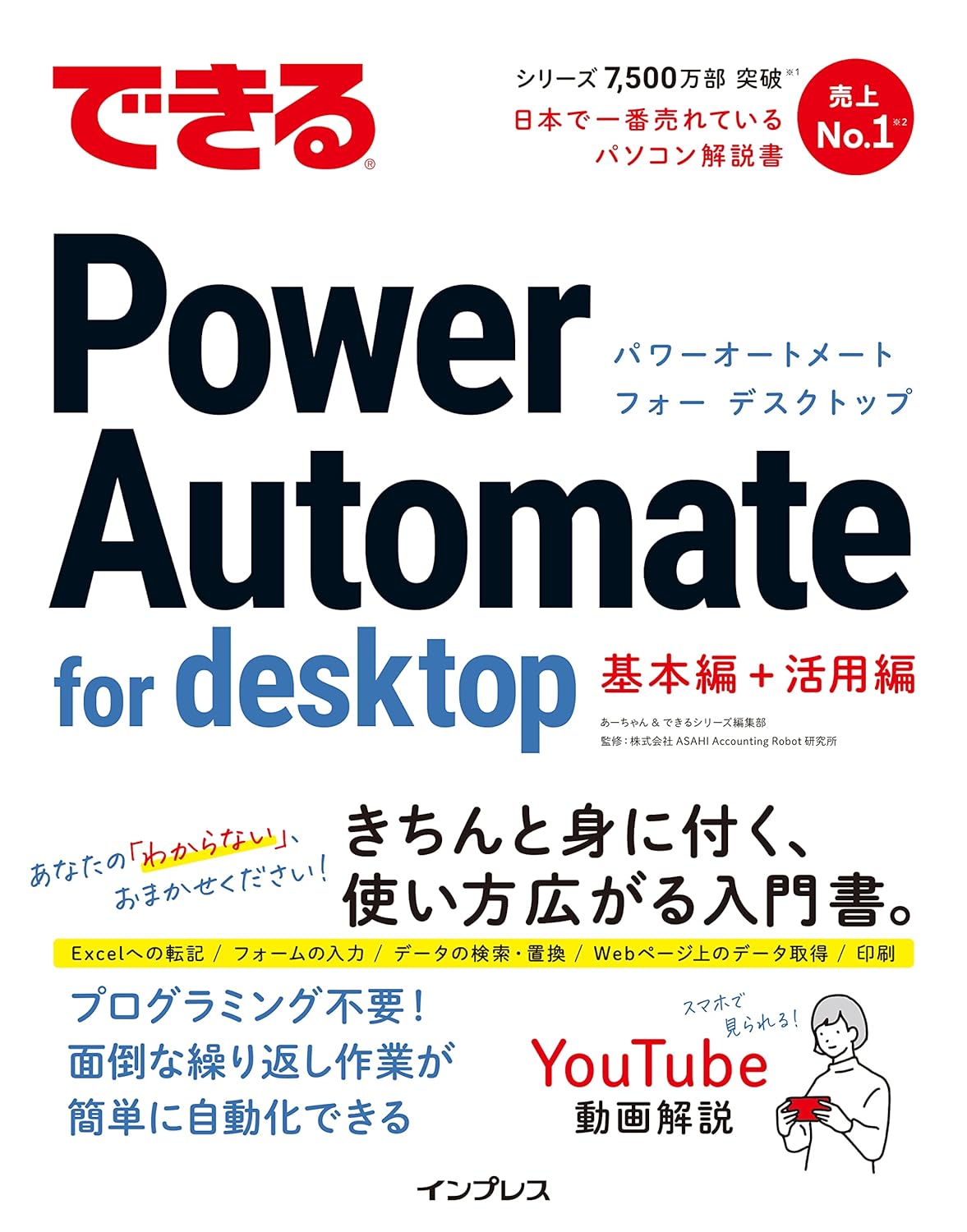
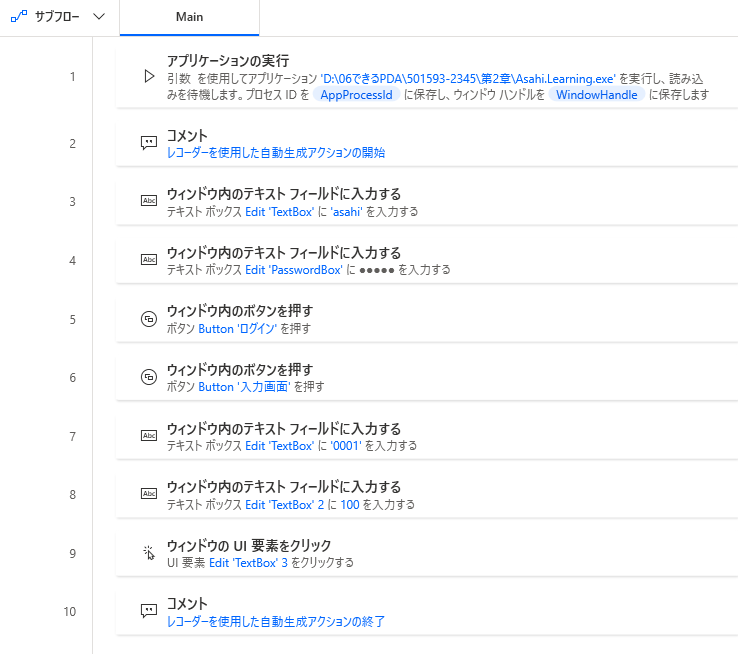
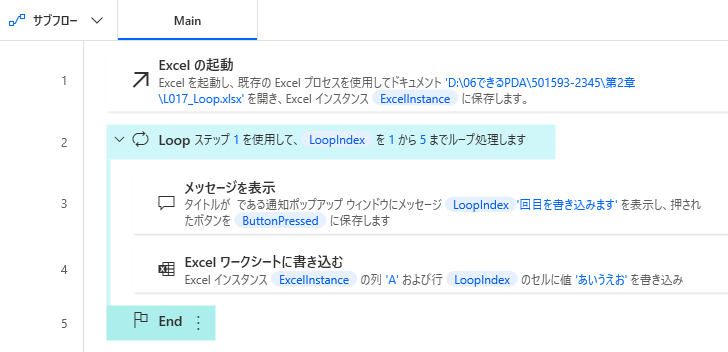
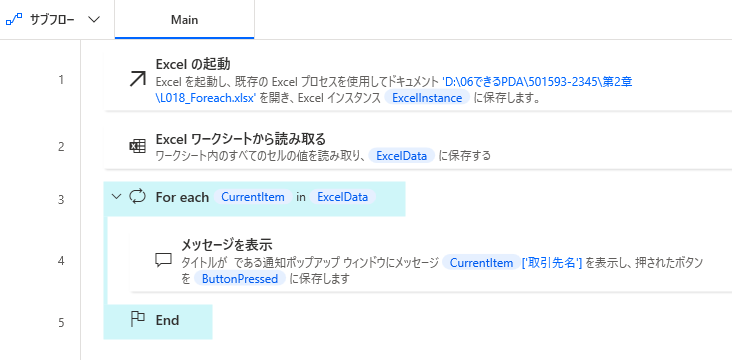
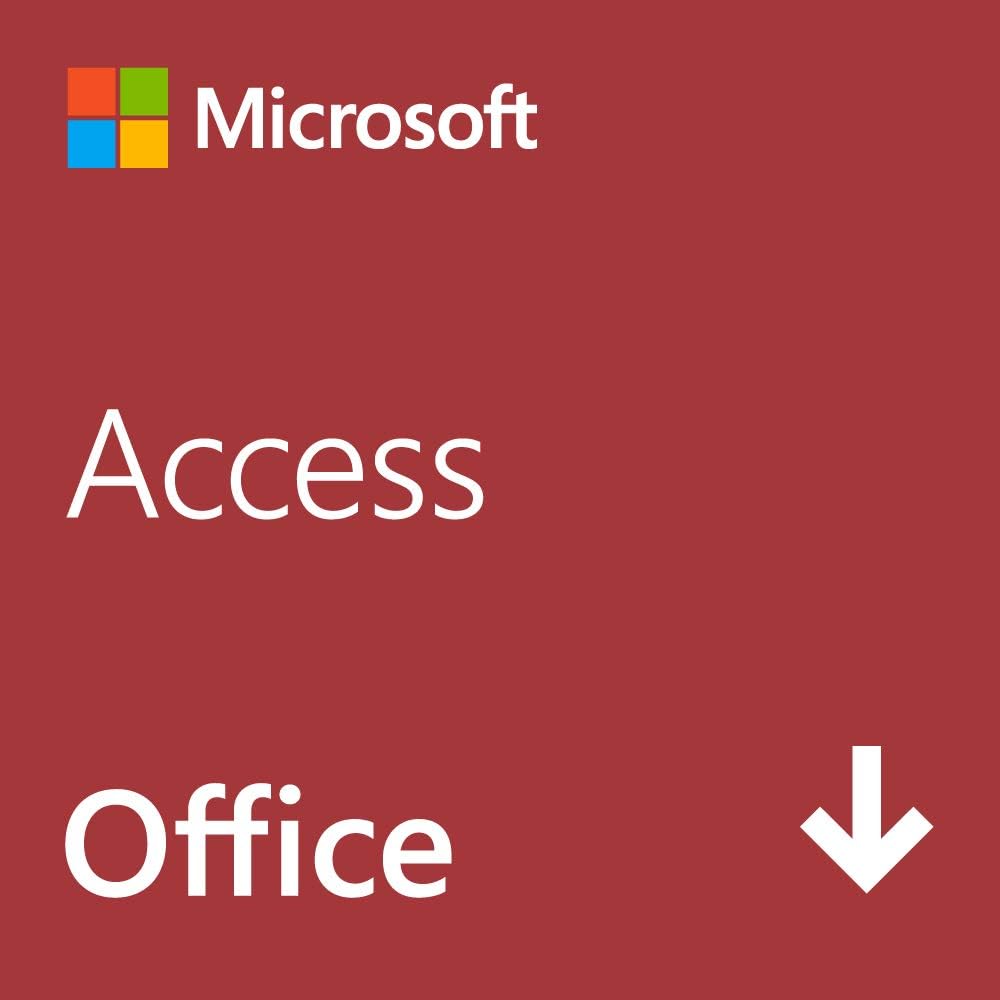
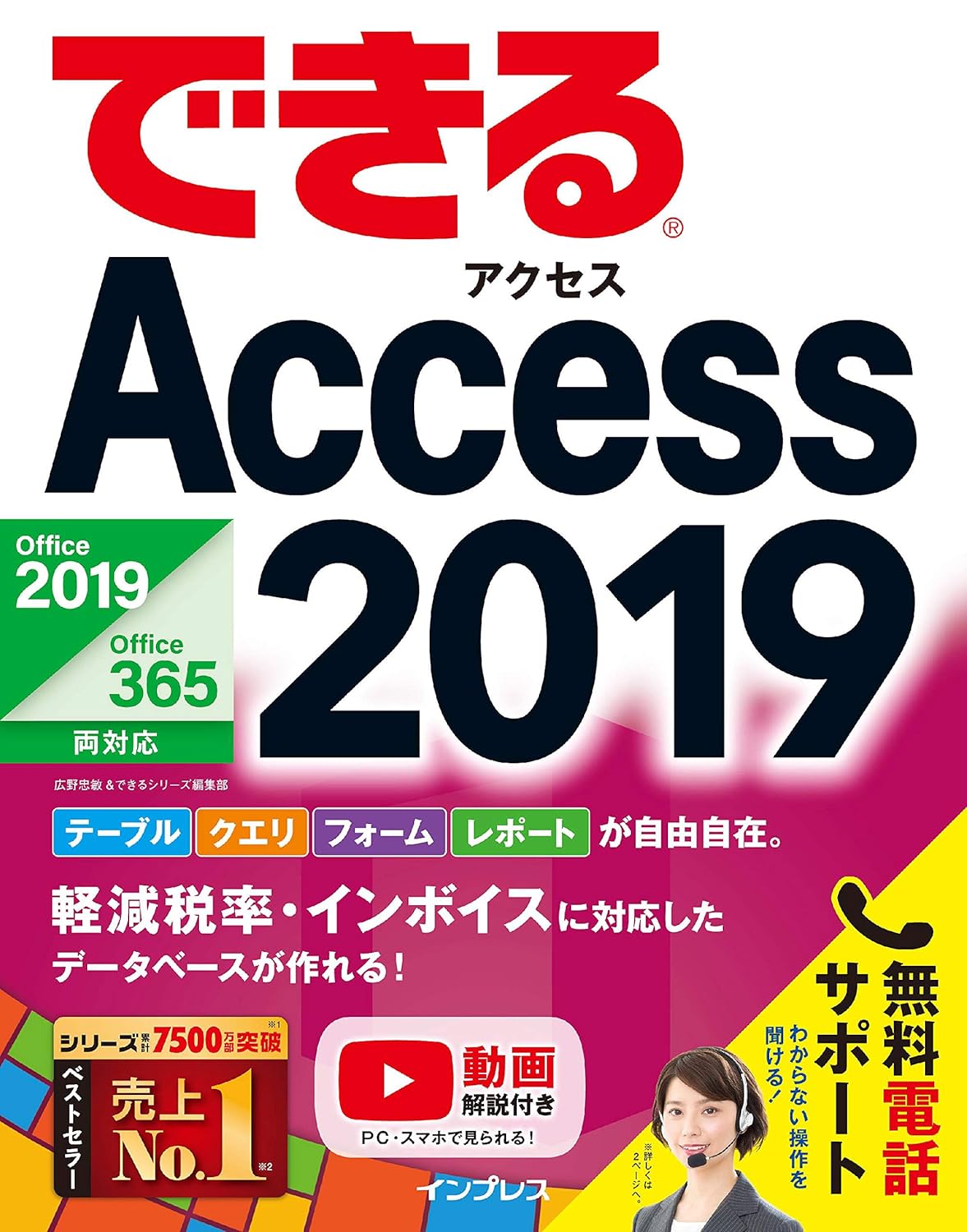
コメント